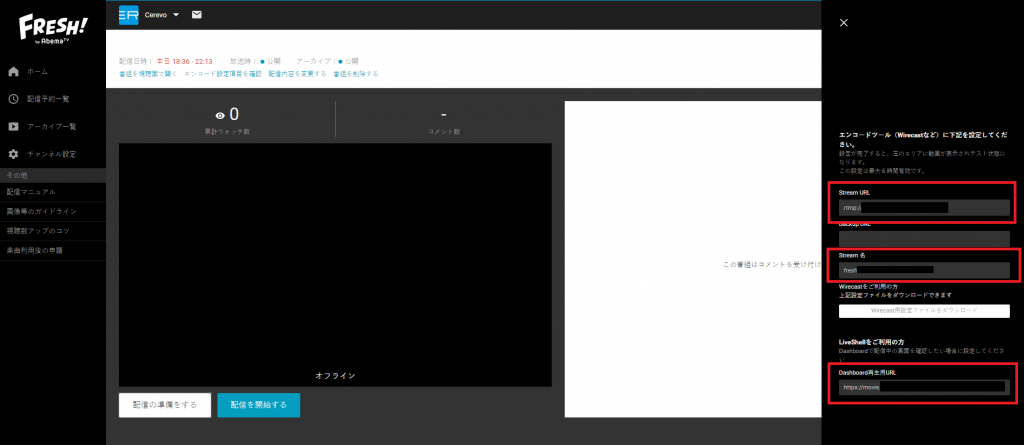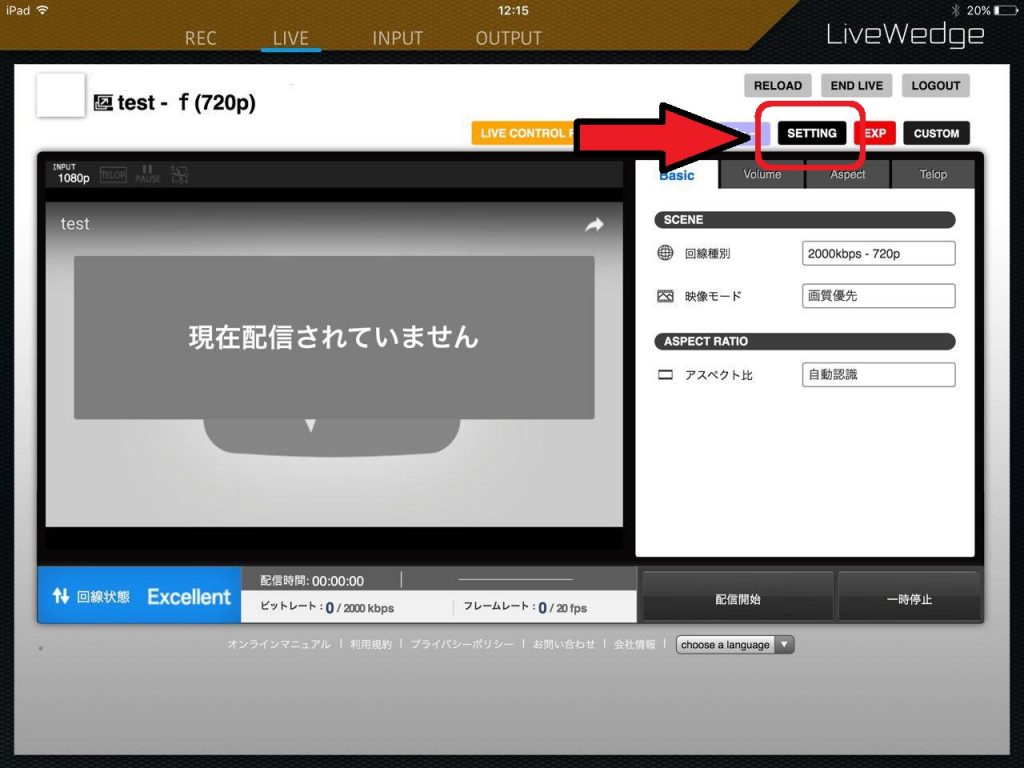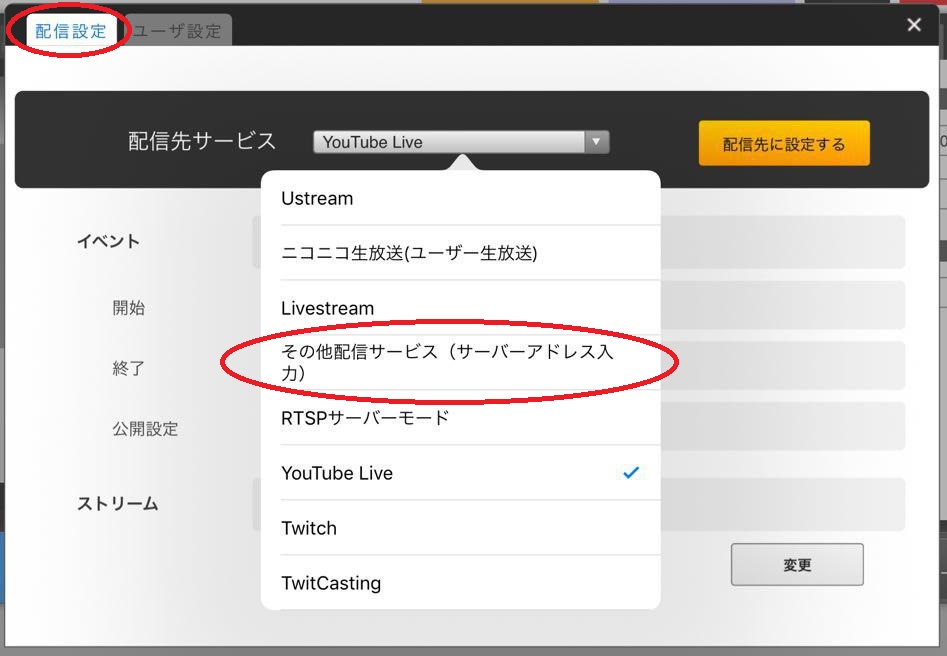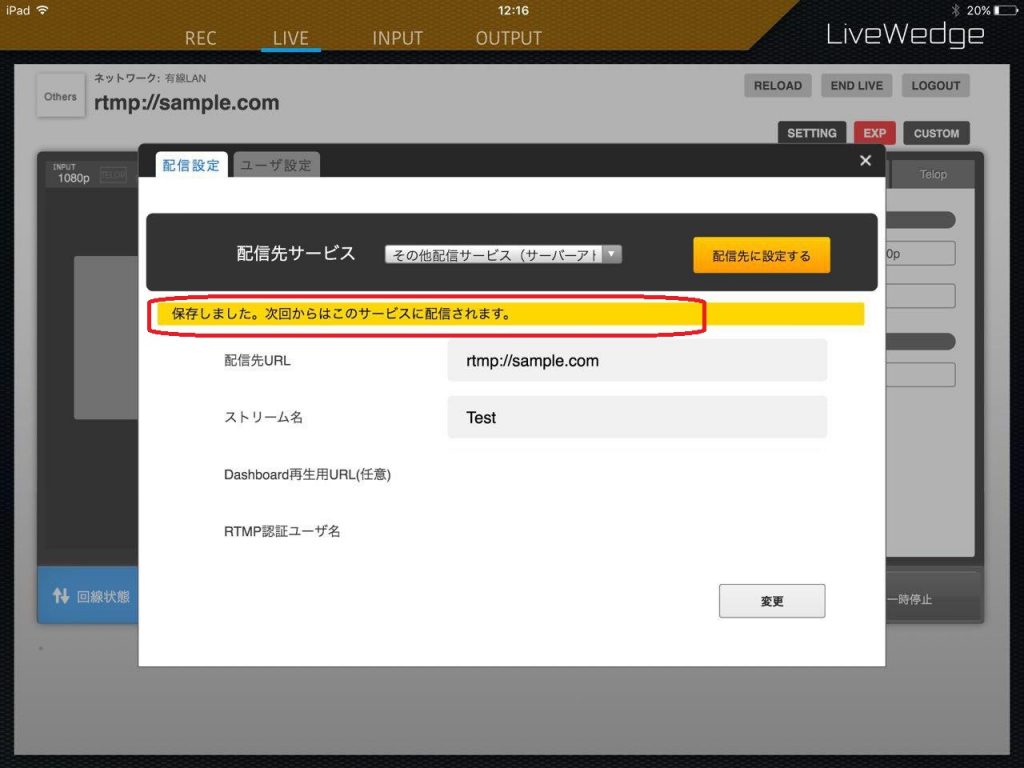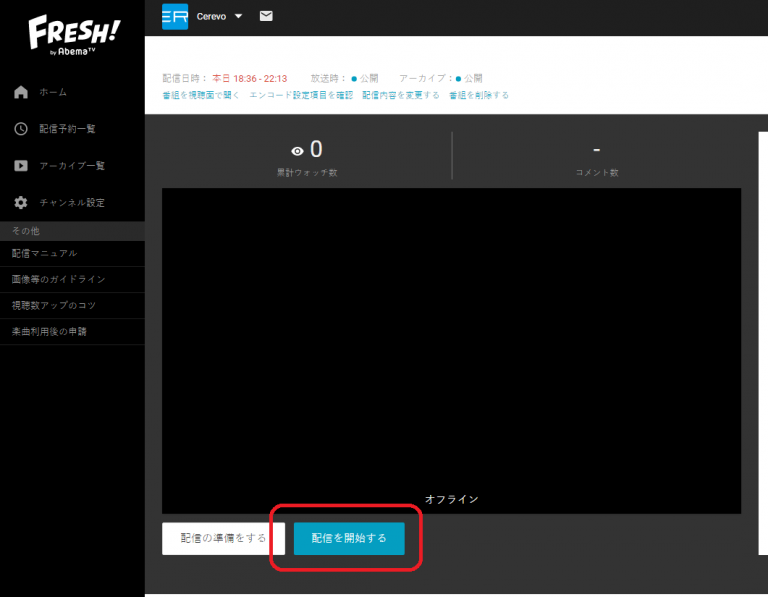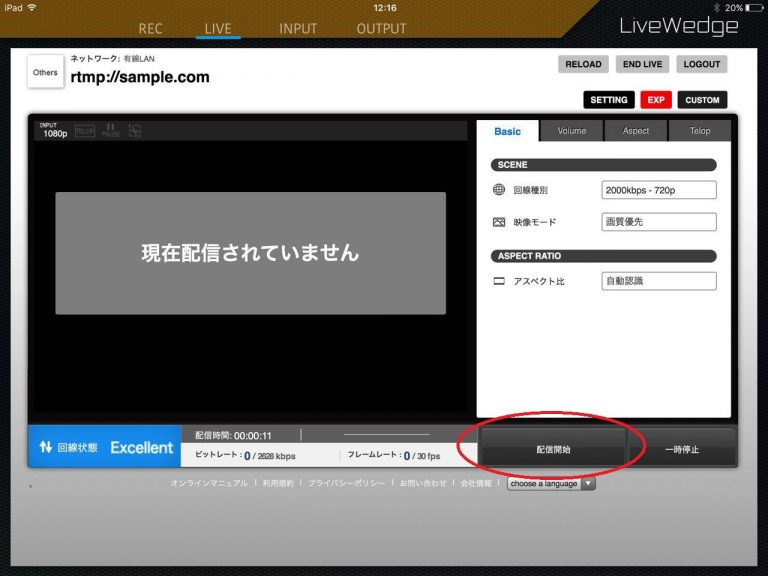FRESH! by AbemaTVへの配信につきましては 2016 年6 月より配信可能となっております。
ただし、2016年6 月時点ではベータ版の対応となり、Dashboardから「その他配信サービス(サーバーアドレス入力)」を選択して配信設定をする形となります。
下記に手順を記載いたします。
手順
1.RTMP URL, Stream 名, Dashboard 再生用URL の取得
1-1. Fresh! by Abema TV にアクセスします。
1-2.画面左上の[新規配信]をクリックし、必要事項を記入し新規の配信を作成します。
1-3. 配信の作成が終了しましたら、[配信準備]をクリックします。
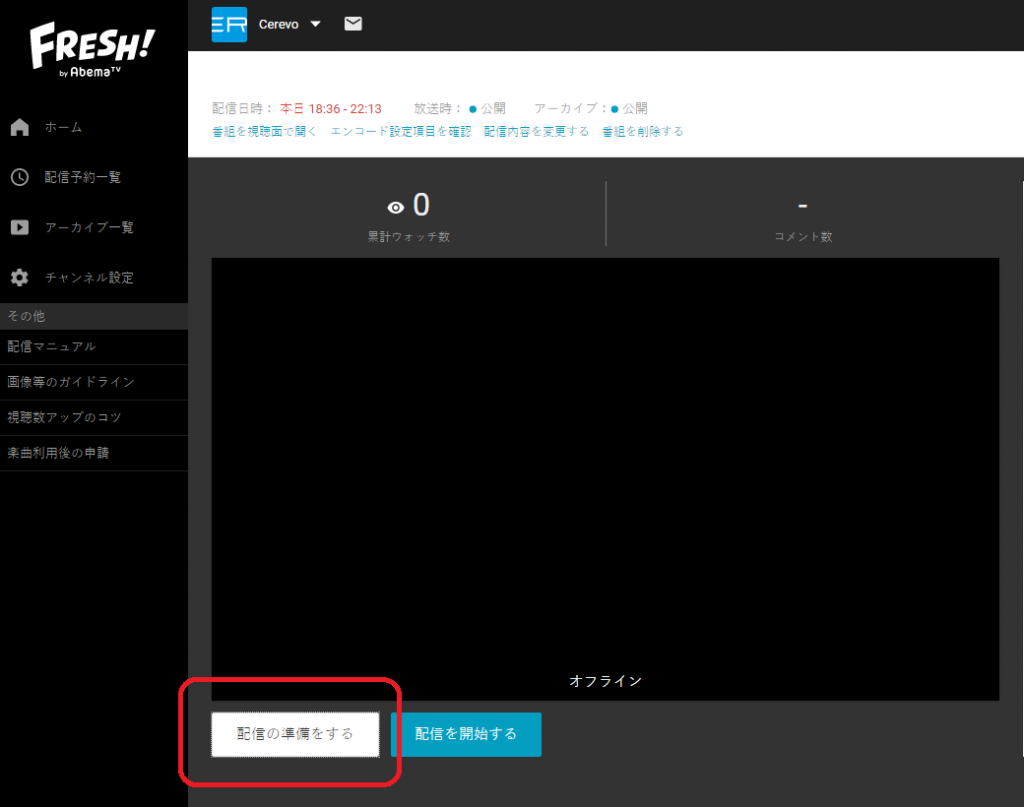
1-4. 画面左端に表示される “RTMP URL”, “Stream 名”,”Dashboard 再生用 URL” をメモします。